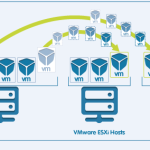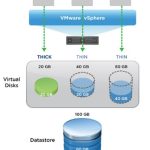VMware snapshot, bir sanal makinenin (VM) o anki durumunun, yapılandırmasının ve verilerinin kopyasını almak için kullanılan bir özelliktir. Snapshot, bir sanal makinenin disk, bellek, işlem durumu ve diğer yapılandırmalarını kapsayan bir “anlık görüntü” sağlar. Bu, belirli bir noktada VM’nin mevcut halinin bir kaydını tutarak, ilerleyen süreçte geri dönmek veya VM’nin belirli bir durumuna yeniden dönmek için kullanılabilir.
Snapshot’lar, VMware sanallaştırma ortamlarında hem yönetimi kolaylaştırır hem de çeşitli bakım ve test senaryolarında oldukça faydalıdır.
VMWare Snapshot’ın Temel Özellikleri
- Sanal Makine Durumu Kaydeder: Snapshot, yalnızca VM’nin disk içeriğini değil, aynı zamanda sanal makinenin CPU, bellek ve diğer ayarlarını da kaydeder.
- Geri Dönüş İmkanı: Snapshot sayesinde, bir sanal makineyi, snapshot alındığı andaki duruma hızlı bir şekilde geri döndürebilirsiniz. Bu, özellikle yazılım güncellemeleri veya konfigürasyon değişiklikleri sonrası oluşabilecek hataları düzeltmek için kullanışlıdır.
- Kopya Disk Oluşturma: Snapshot, sanal makinenin disklerinin tam bir kopyasını almaz. Bunun yerine, orijinal disk üzerindeki değişiklikleri kaydeder. Bu da disk alanından tasarruf sağlar.
- Büyüyen Snapshot Zinciri: Bir VM üzerinde alınan snapshot’lar genellikle birbirine bağlı bir zincir şeklinde olur. İlk snapshot (base) alındığında, tüm disk verisi burada tutulur. Sonraki snapshot’lar, yalnızca önceki snapshot ile değişen verileri kaydeder.
VMware Snapshot’ın Avantajları
- Geri Dönüş İmkanı: Snapshotlar, bir sanal makinenin belirli bir zaman dilimindeki durumuna geri dönme imkanı sunar. Bu, yazılım güncellemeleri veya konfigürasyon değişiklikleri sırasında karşılaşılan sorunlara karşı bir güvenlik sağlar.
- Test ve Geliştirme Ortamları İçin Uygun: Test senaryoları ve yazılım geliştirme süreçlerinde, belirli bir konfigürasyonda değişiklik yapmadan önce bir snapshot almak, hata veya bozulma durumunda hızlı bir şekilde geri dönmeyi sağlar.
- Kısa süreli Yedekleme Alternatifi: Snapshot, veri kaybını önlemek amacıyla bir tür yedekleme aracı olarak kullanılabilir. Ancak, snapshot’lar yalnızca kısa vadeli çözümler için önerilir, çünkü sürekli kullanımı hem disk alnını tüketecek hemde uzun süre snapshot tutmak VM’in orjinal diskinde bozulmalara sebebiyet verebilmektedir.
- Kolay Yükseltme ve Yedekleme: VMware snapshot’ları, sistem yükseltmeleri veya yazılım güncellemeleri öncesinde alınarak olası hata durumlarında kolayca geri dönmeyi sağlar.
VMware Snapshot’ın Dezavantajları
- Disk Alanı Kullanımı: Snapshot’lar, başlangıçta minimal disk alanı kullanabilir, ancak zamanla biriken veri değişiklikleri ile disk alanını önemli ölçüde artırabilir. Her yeni snapshot, mevcut diskin üzerine yapılan değişiklikleri takip eder ve bu, disk alanı tüketimini hızlandırabilir.
- Performans Etkisi: VM üzerinde birden fazla snapshot alındığında, performans kaybı yaşanabilir. Çünkü her snapshot, sanal makinenin disk erişimlerini takip etmek için ekstra bir işlem yükü oluşturur.
- Zincirlenmiş Snapshotlar: Bir VM üzerinde alınan çok sayıda snapshot, zamanla zincirlenebilir ve bu da VM’nin disk performansını olumsuz yönde etkileyebilir. Ayrıca, zincirin uzun olması, yedekleme işlemlerini daha karmaşık hale getirebilir.
- Snapshot Sürekliliği: Uzun süreli snapshot kullanımı önerilmez. Snapshot’lar, VM’nin günlük işleyişi için tasarlanmamıştır ve kalıcı bir yedekleme çözümü olarak kullanılmamalıdır. Sürekli snapshot almak, disk performansını olumsuz etkileyebilir ve yönetimi zorlaştırabilir.
VMWare Snapshot Nasıl Çalışır?
Snapshot, VMware vSphere veya VMware Workstation gibi sanallaştırma platformlarında, bir sanal makine çalışırken bile alınabilir. Snapshot alınırken, VM’nin mevcut durumu (disk, bellek, yapılandırma) bir “dönüş noktası” olarak kaydedilir.
Snapshot alınması sırasında, aşağıdaki süreçler gerçekleşir:
- Disk Durumu: VMware, sanal makinenin mevcut disk durumunu kaydeder. Ancak bu, sadece değişikliklerin kaydedilmesini içerir; yani, tüm disk verisi kopyalanmaz. İlk başta yalnızca disk üzerine yapılan değişiklikler izlenir.
- Bellek Durumu: Eğer sanal makine aktifse (çalışıyorsa), snapshot, bellek durumu da dahil olmak üzere VM’nin anlık görüntüsünü alır. Bu, sanal makinenin çalıştığı durumu tam olarak kaydeder.
- Snapshot Zinciri: Snapshot alındığında, orijinal disk değişiklikleri için bir “delta” dosyası (geçici değişiklik dosyası) oluşturulur. Snapshotlar birbirine bağlı şekilde zincirlenebilir. Bu zincir, orijinal diske yapılan tüm değişiklikleri takip eder.
VMware Snapshot Kullanım Senaryoları
- Yazılım Testi ve Denemeleri: Yeni bir uygulama veya yazılım yüklemesi yapmadan önce, bir snapshot alarak test ve denemeler sırasında olabilecek hatalara karşı geri dönme imkanı sağlar..
- Sistem Yükseltmeleri: Sistem veya yazılım güncellemeleri öncesinde alınan bir snapshot, olası sorunlar durumunda hızlıca eski sisteme dönmeyi sağlar.
- Kritik Yapılandırma Değişiklikleri: VM üzerinde önemli bir yapılandırma değişikliği yapmadan önce bir snapshot almak, bu değişikliklerin sorunsuz gitmemesi durumunda kolayca geri dönme imkanı tanır.
- Felaket Kurtarma: VM’nizin bir felaket durumunda bozulması halinde, bir snapshot kullanarak hızlıca eski haline getirebilirsiniz. Ancak, snapshotlar uzun vadeli yedekleme çözümü olarak kullanılmamalıdır.
VMware Snapshot Yönetimi
- Snapshot Alma: VMware VCenter veya VMware vSphere Client arayüzü üzerinden, sanal makineyi seçip “Snapshot” alabilirsiniz.
VMWare VCenter Snapshot Alma
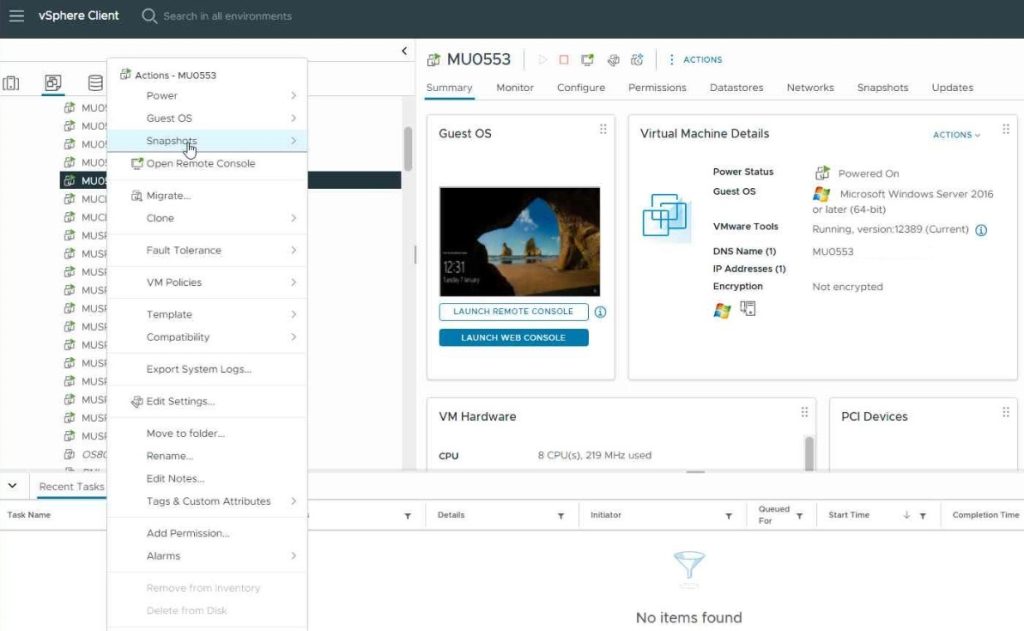
VMWare VCenter yönetim arayüzü açılıp Sanal Sunucu seçilerek Sağ tuş Snapshot tıklanır.
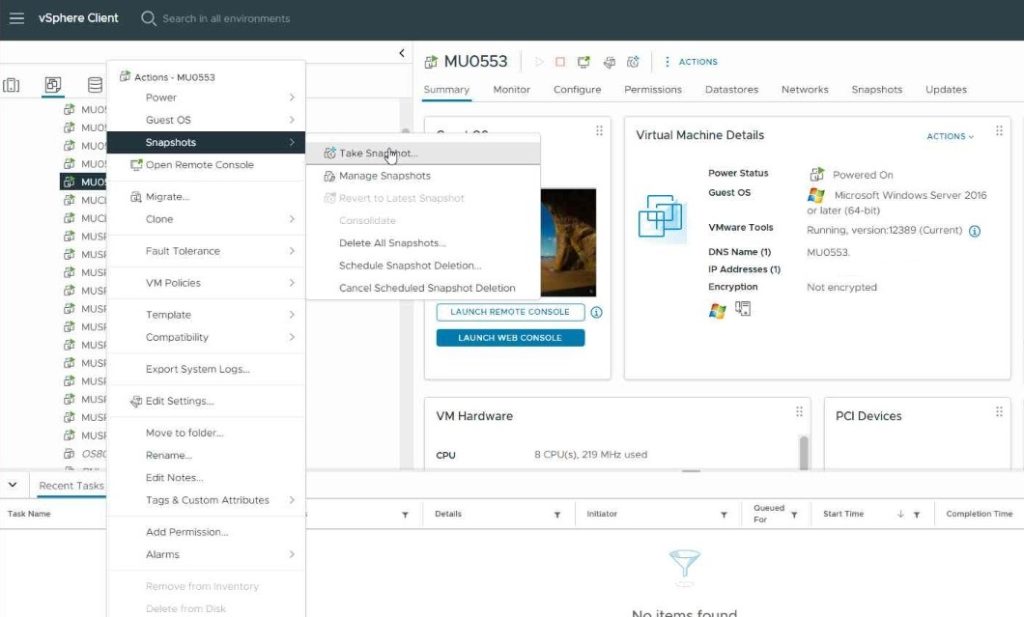
Take Snapshot‘a tıklanır.
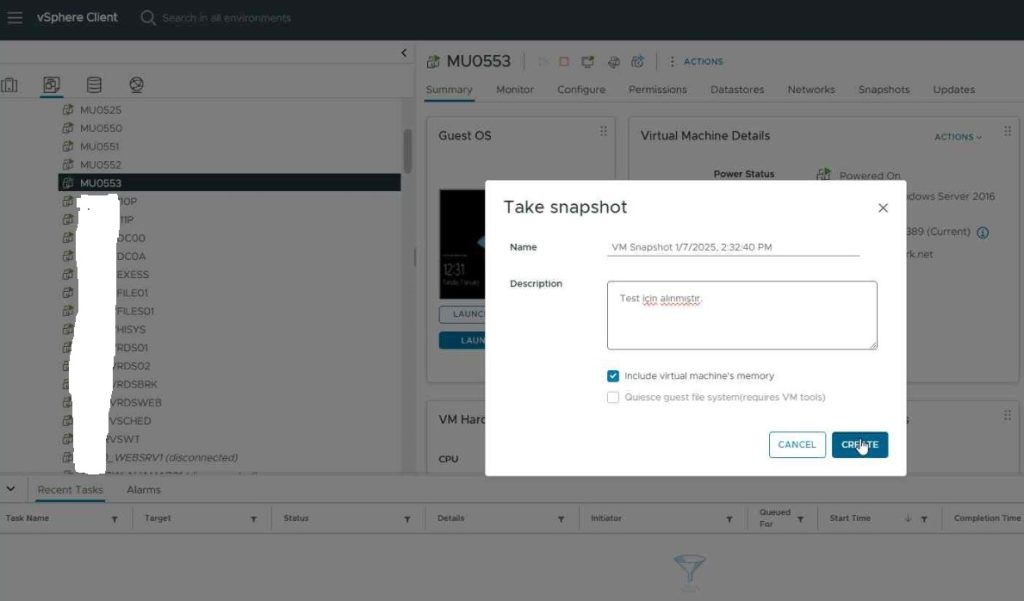
Take Snapshot ekranında Name alanına Snapshot ile ilgili açıklayıcı bir başlık giriyoruz. Description olarak alınan snapshot ile ilgili detaylı bir açıklama yazabilirsiniz.
include Virtual machine memory seçilirse Snapshottan geriye dönmek isterseniz sunucu restart edilmeden birebir snaphot’ını aldığınız hali ile gelir. Dolayısı ile RAM’de tutulan anlık uygulama verileri de silinmemiş olur.Bu seçimin snapshot alanında RAM miktarı kadar ekstra alan kaplayacağını da unutmamak gerekir. Ancak eğer include Virtual machine memory seçilmez ise Snapshottan geriye dönüldüğünde Sanal sunucu kapalı olarak gelir. Bu sebeple de Snapshot alınan zamanda RAM’de tutulan uygulama bilgisi var ise bunlarda silinmiş olacaktır.
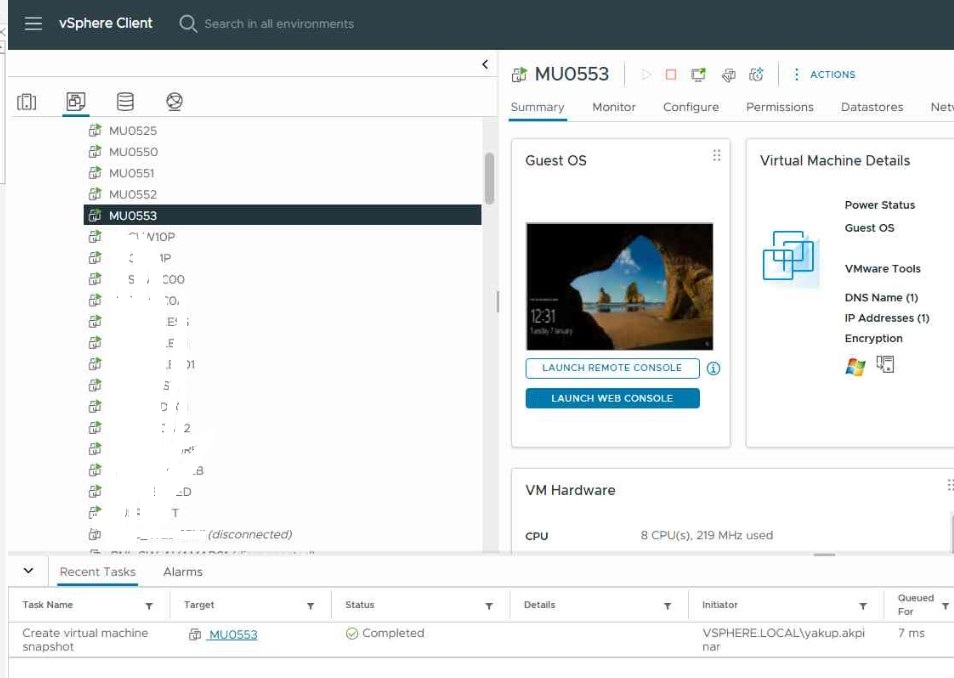
VCenter ekranında Recent Task‘a baktığımızda Snapshot’ın başarılı bir şekilde alındığnı görebilrisiniz.
VMWare VCenter Snapshot Silme
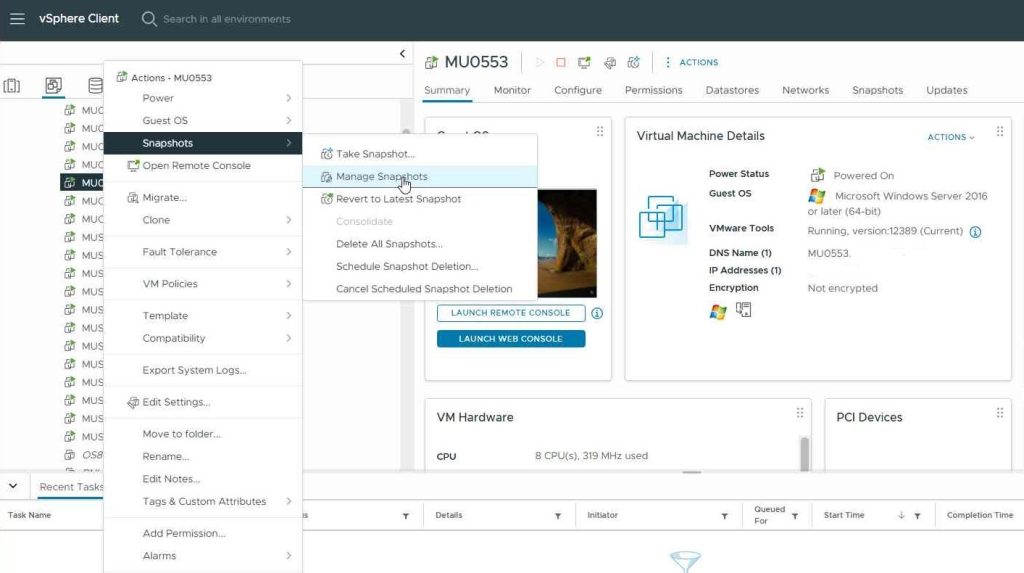
Snapshot’ını silmek istediğiniz sunucuya sağ tıklayıp Snapshot‘a tıklıyoruz.
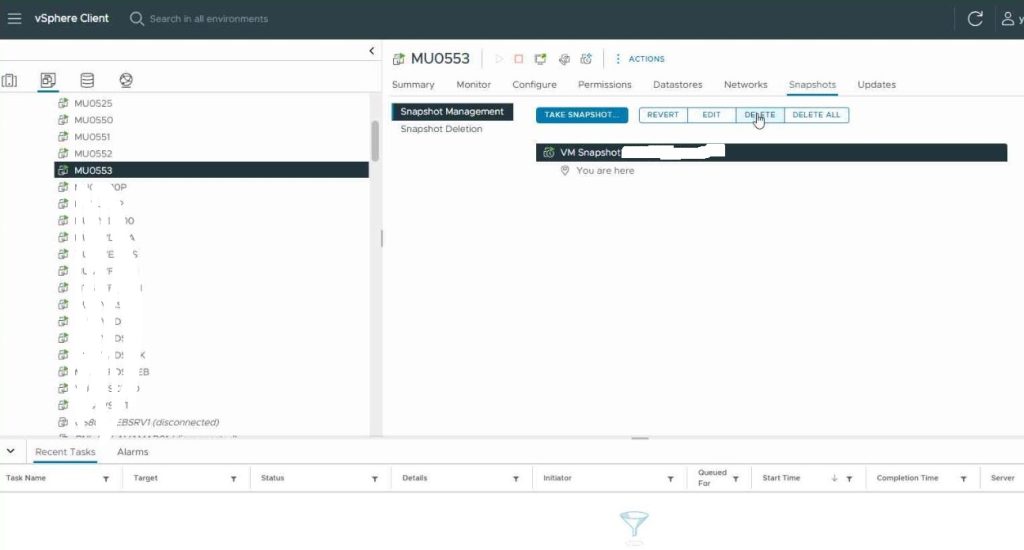
Açılan ekrandan silmek istediğiniz Snapshot’a tıklayıp üst kısımdan Delete‘e basıyoruz.
Bu şekilde alınan Snapshot silinmiş olacaktır.